Linux Mint Debian Edition 5 «Элси» был выпущен в марте. Вместе с ним появилось много отличных функций и улучшений программного обеспечения. Вот как вы можете установить LMDE 5 на свой настольный компьютер или ноутбук.

Загрузка LMDE 5 Элси
Чтобы установить LMDE 5 Elsie на свой настольный или портативный компьютер, вам необходимо загрузить последнюю версию ISO с официального сайта. Перейдите на страницу Linux Mint Debian Edition на веб-сайте Linux Mint.
На странице веб-сайта найдите раздел «Torrent Download» и выберите 64-битную или 32-битную версию. Когда вы выберете эту опцию, торрент-клиент, установленный на вашем компьютере, откроется и начнет загрузку LMDE 5.
На вашем компьютере не установлен торрент-клиент? Попробуйте установить Transmission или Qbittorrent. Загрузка Linux Mint Debian Edition через торрент экономит разработчикам сотни долларов на оплате веб-хостинга.
Если вы предпочитаете загружать напрямую через веб-браузер, выберите одну из зеркальных ссылок на странице. Для быстрой загрузки выберите зеркало, соответствующее вашей стране.
Создание установщика LMDE 5 Elsie USB
Вы должны создать установщик LMDE 5 USB, чтобы установить последнюю версию Linux Mint Debian Edition на свой настольный компьютер или ноутбук. Есть много способов сделать установщик USB. В этом руководстве мы сосредоточимся на приложении Etcher.
Зачем использовать Этчер? Простой. Графический интерфейс для Etcher является кроссплатформенным, поэтому независимо от того, какую ОС ПК вы используете для создания установщика LMDE 5 USB, инструкции будут одинаковыми.
Чтобы получи��ь Etcher, перейдите на официальный сайт . На веб-сайте Etcher загрузите приложение, установите его в своей системе и запустите. Затем следуйте пошаговым инструкциям ниже.
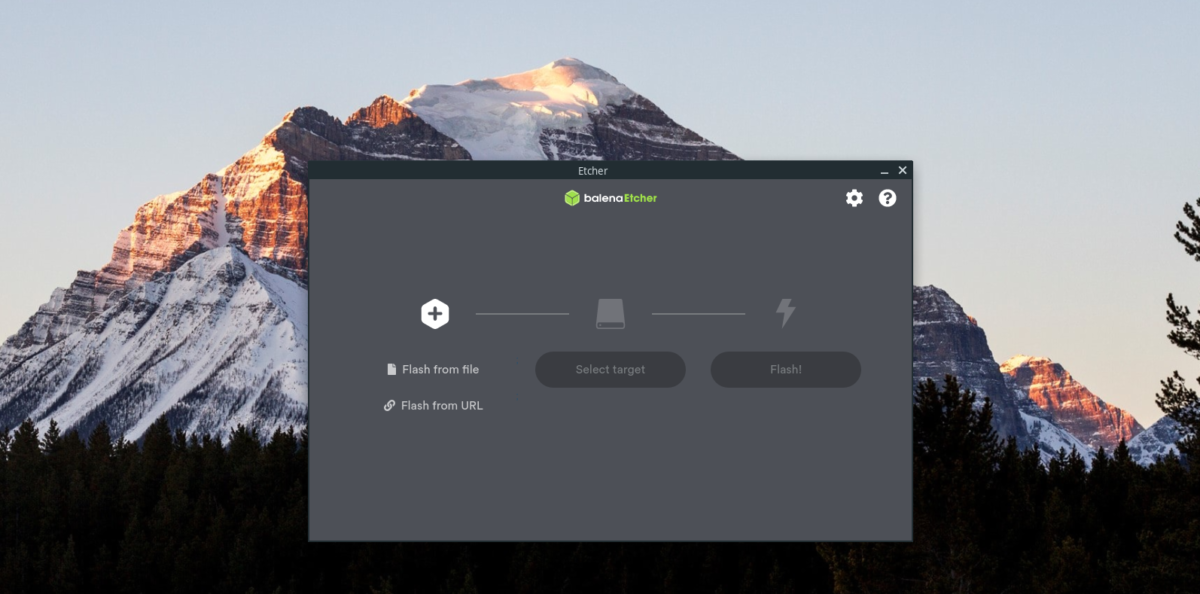
Шаг 1: Найдите кнопку «Прошить из файла» в приложении Etcher и щелкните по ней мышью. При выборе этой кнопки появится всплывающее окно. В этом всплывающем окне найдите ISO-файл LMDE 5 Elsie на своем ПК и выберите его.
Шаг 2: После выбора файла ISO найдите кнопку «Выбрать цель» и щелкните по ней мышью. Затем вставьте флэш-накопитель USB и выберите его в меню «Выбрать цель».
Шаг 3: Найдите «Flash!» кнопку внутри приложения Etcher и щелкните по ней мышью, чтобы начать процесс перепрошивки. Имейте в виду, что этот процесс займет некоторое время, так как LMDE 5 довольно большой.
Когда процесс перепрошивки завершится, перезагрузите компьютер в BIOS. Затем в BIOS настройте ПК на загрузку напрямую с USB. Загрузка с USB позволит вам запустить программу установки LMDE 5.
Установка LMDE 5 Элиза
Чтобы установить LMDE 5, Элси, следуйте приведенным ниже пошаговым инструкциям.
Шаг 1: На рабочем столе LMDE найдите значок диска «Установить Linux Mint» и щелкните по нему мышью, чтобы запустить инструмент установки.
Шаг 2: В инструменте установки вы увидите приветственное сообщение «Добро пожаловать в LMDE 5». Затем следует «Эта программа задаст вам несколько вопросов и настроит LMDE на вашем компьютере. Выберите «Поехали!» кнопку, чтобы продолжить.
Шаг 3: Вам будет предложено выбрать язык. Просмотрите список доступных языков и выберите его (если программа установки не определяет его автоматически). Затем нажмите кнопку «Далее», чтобы продолжить.
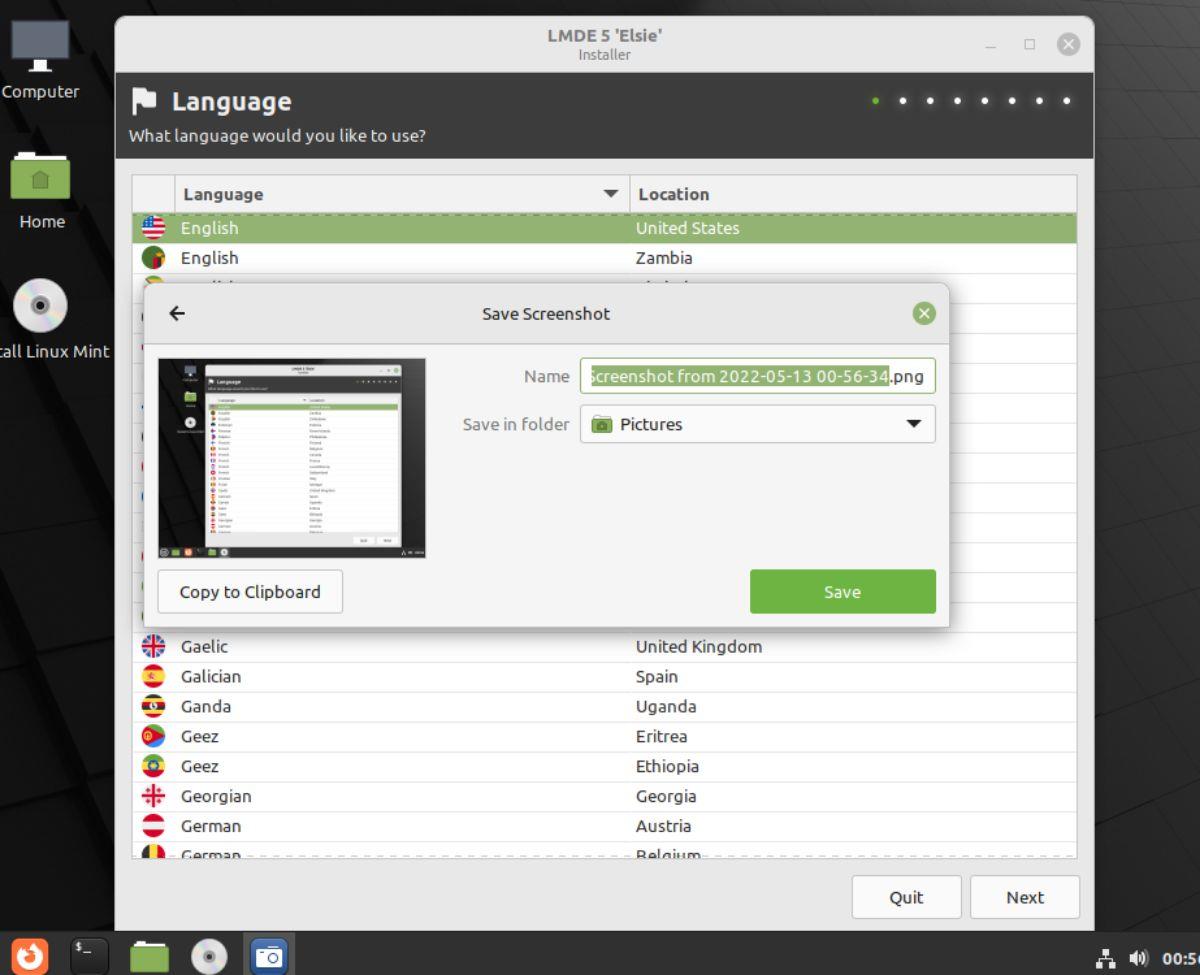
Шаг 4: Теперь вы должны выбрать свой часовой пояс. Используя карту мира, нажмите, где вы живете. Либо позвольте инструменту установки LMDE 5 автоматически определить ваш часовой пояс. Когда закончите, выберите кнопку «Далее».
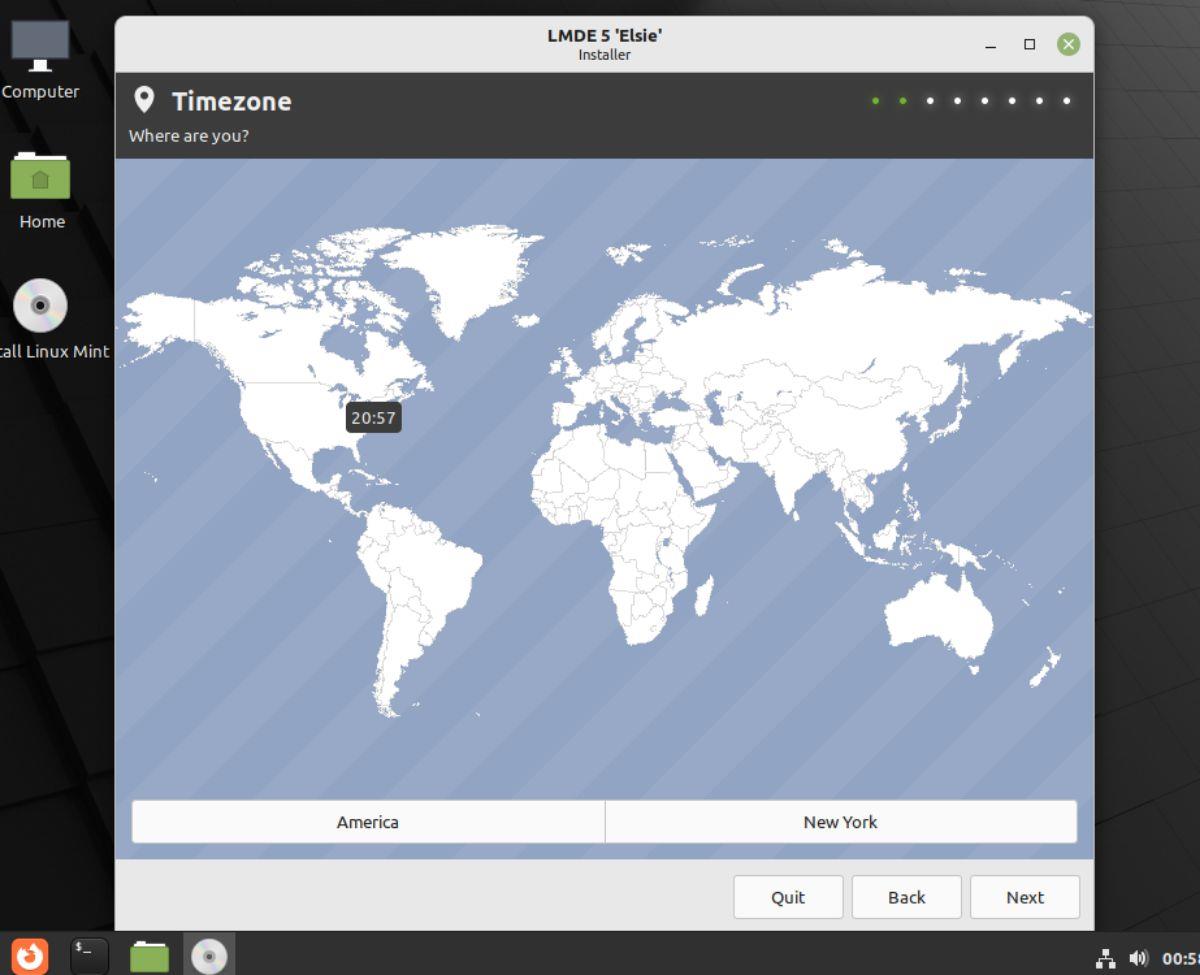
Шаг 5: Установив часовой пояс, вам нужно будет выбрать раскладку клавиатуры. Просмотрите доступные раскладки клавиатуры, чтобы выбрать ту, которая вам больше нравится. Затем нажмите кнопку «Далее», чтобы перейти на следующую страницу.
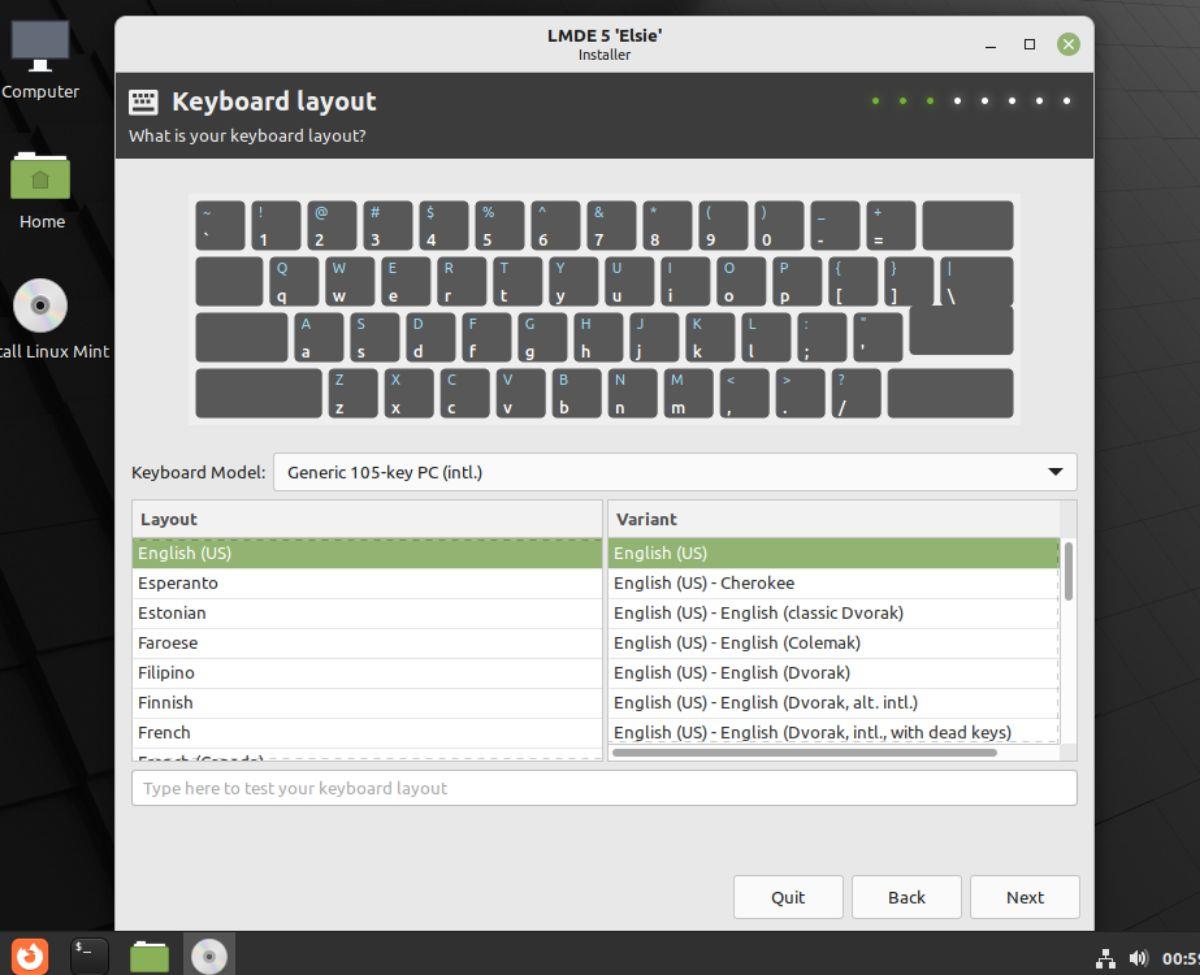
Шаг 6: После настройки раскладки клавиатуры инструмент установки LMDE 5 попросит вас ввести ваше имя, имя вашего компьютера (сетевой идентификатор), имя пользователя и пароль.
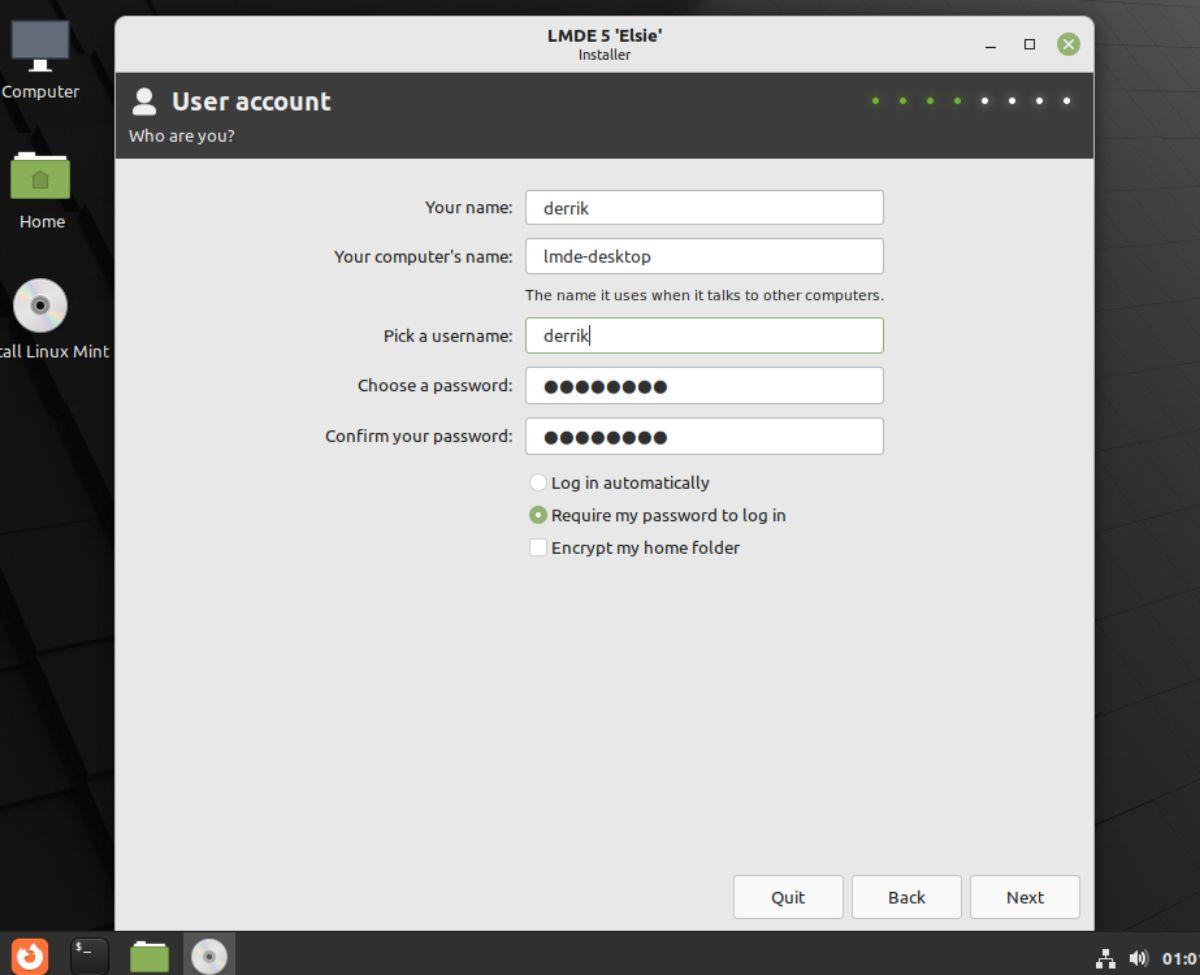
Примечание. Выберите «Зашифровать мою домашнюю папку» на странице пользователя, если вы хотите использовать шифрование.
После того, как все заполнено, нажмите кнопку «Далее», чтобы перейти на следующую страницу.
Шаг 7: Когда ваше имя пользователя настроено, пришло время выбрать тип установки. Выберите свой жесткий диск в меню «Диск». Затем нажмите кнопку «Далее», чтобы продолжить. В качестве альтернативы выберите «Разметка вручную», если вы предпочитаете делать все по-своему.
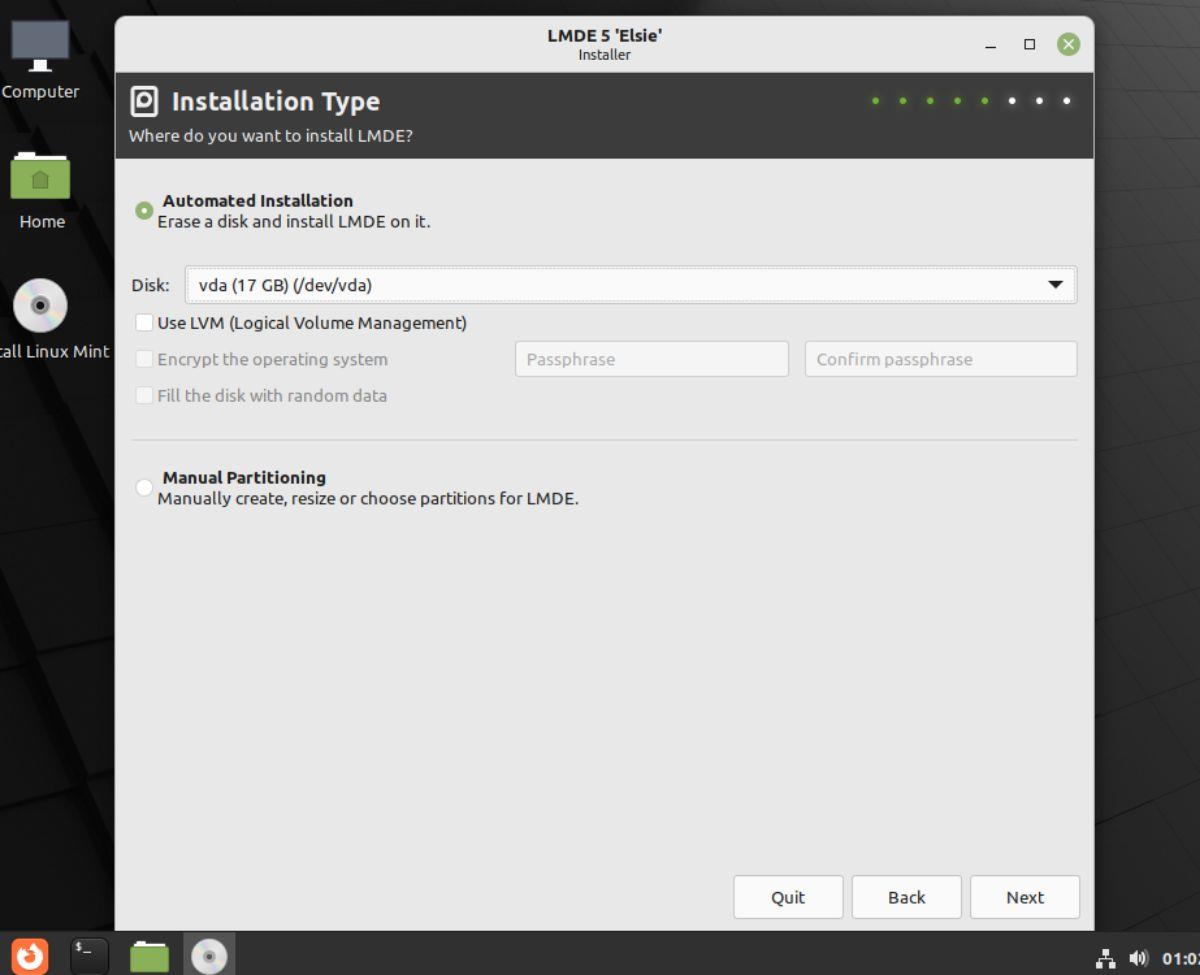
Шаг 8: После настройки типа установки установщик LMDE 5 попросит вас установить загрузочное меню GRUB. Выберите, где вы планируете установить его, и нажмите кнопку «Далее», чтобы продолжить.
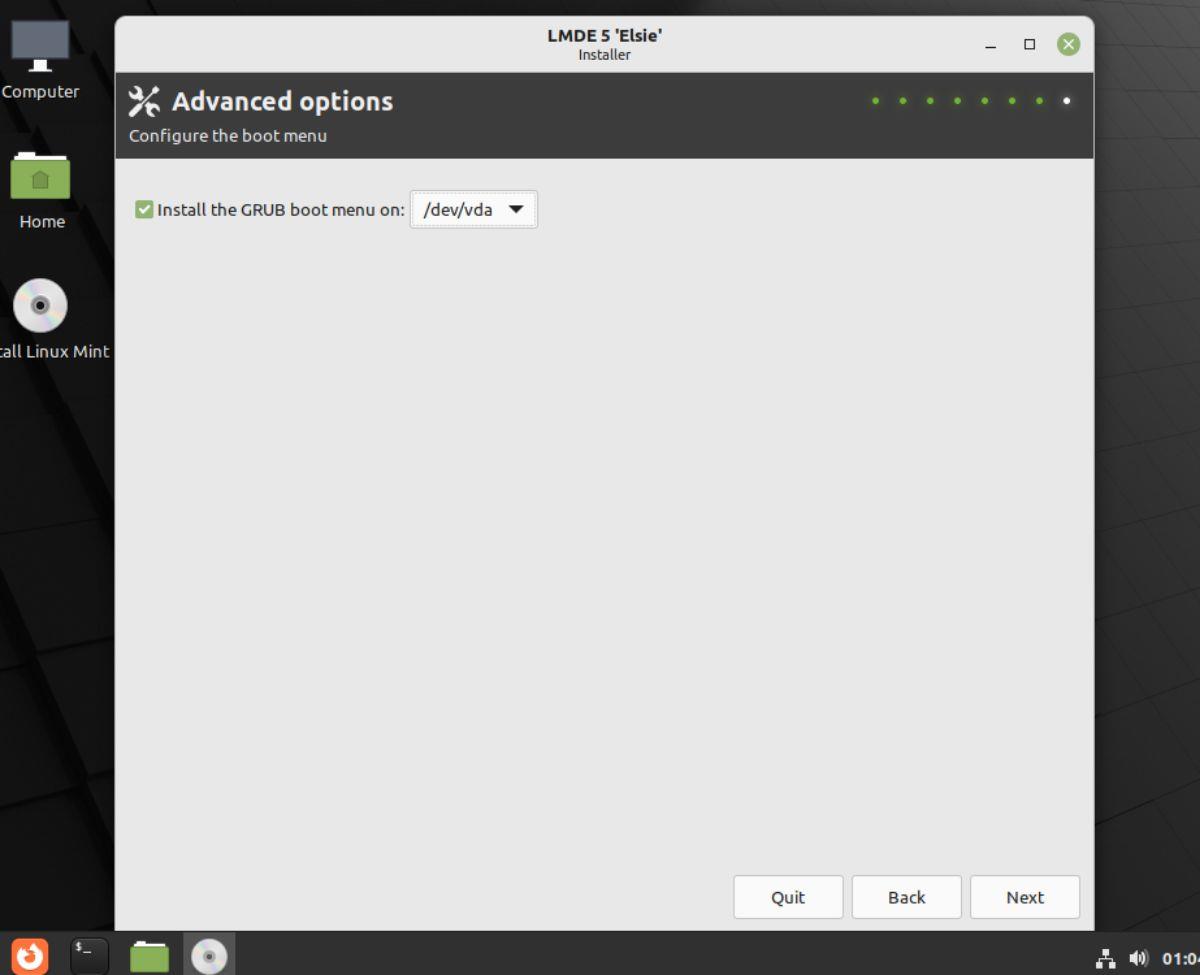
Шаг 9: После настройки Grub установщик LMDE 5 покажет вам сводку того, что установка сделает с вашим компьютером. Прочитав краткий обзор, найдите кнопку «Установить», чтобы начать установку Linux Mint Debian Edition 5.
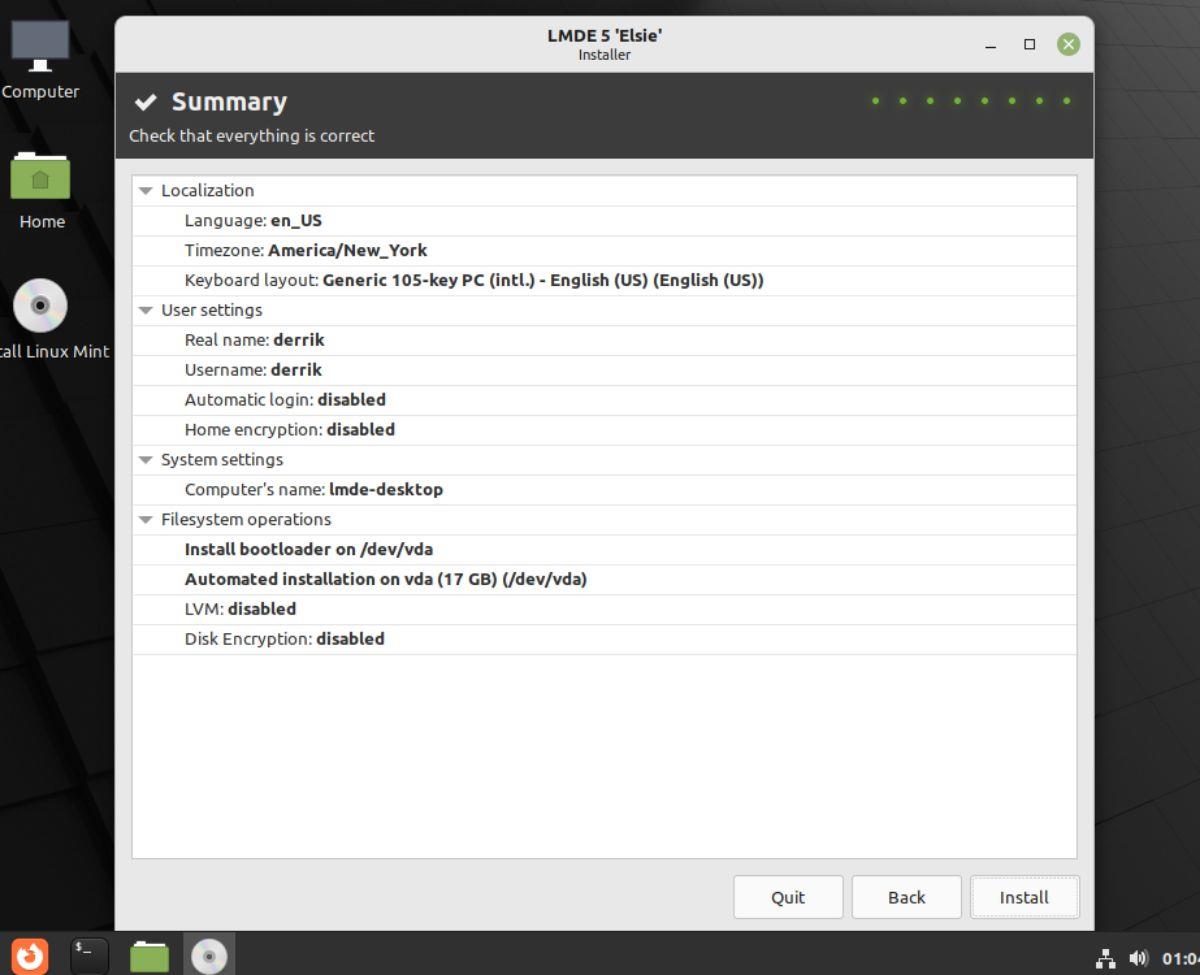
По завершении установки перезагрузите компьютер. Когда перезагрузка будет завершена, вы будете готовы к использованию Linux Mint Debian Edition 5 «Elsie»!



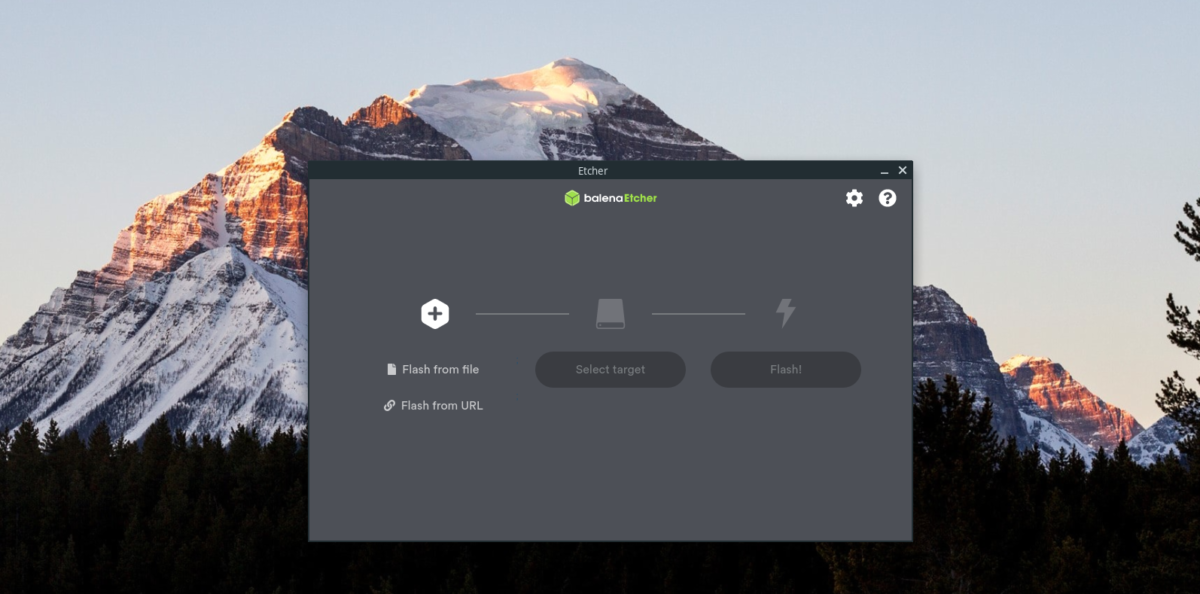
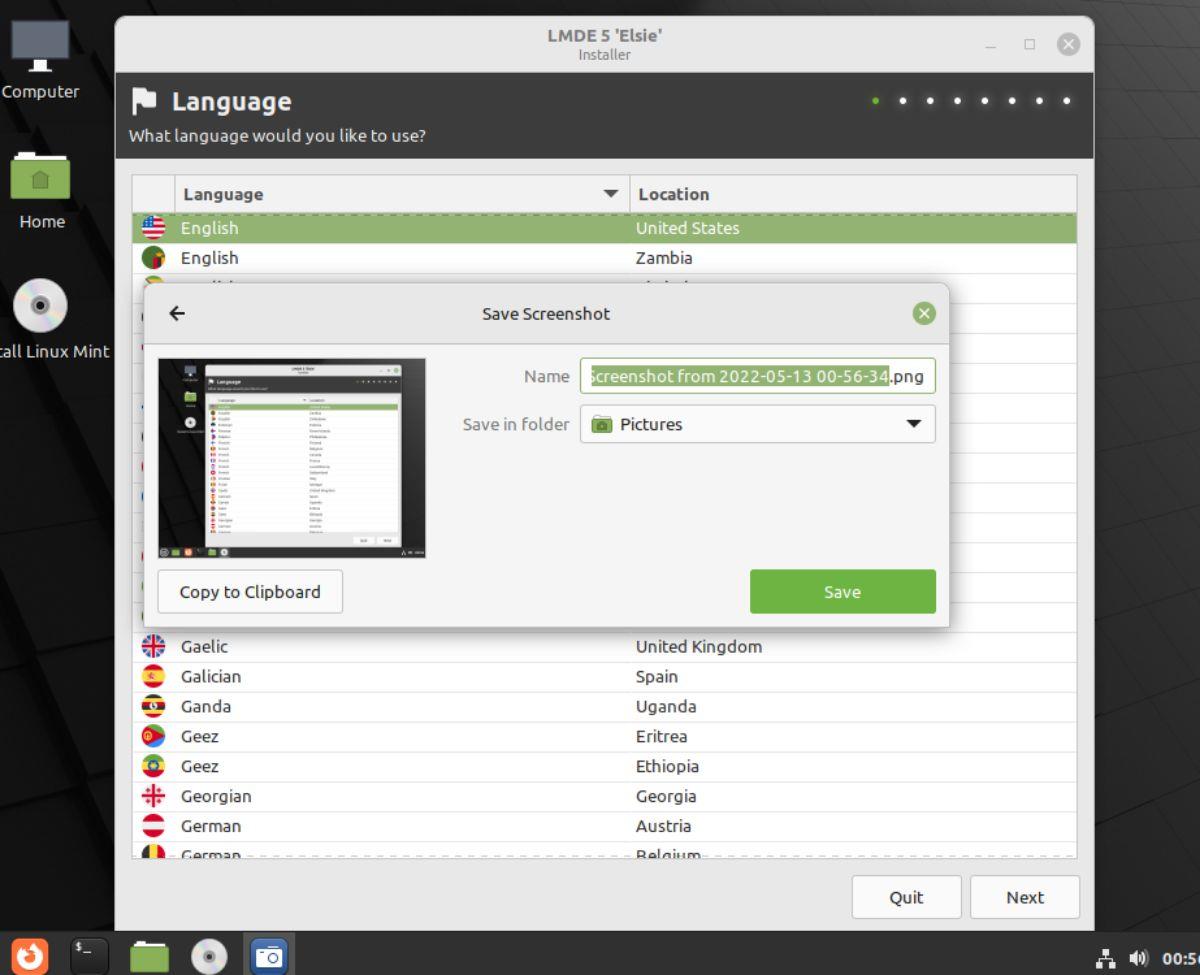
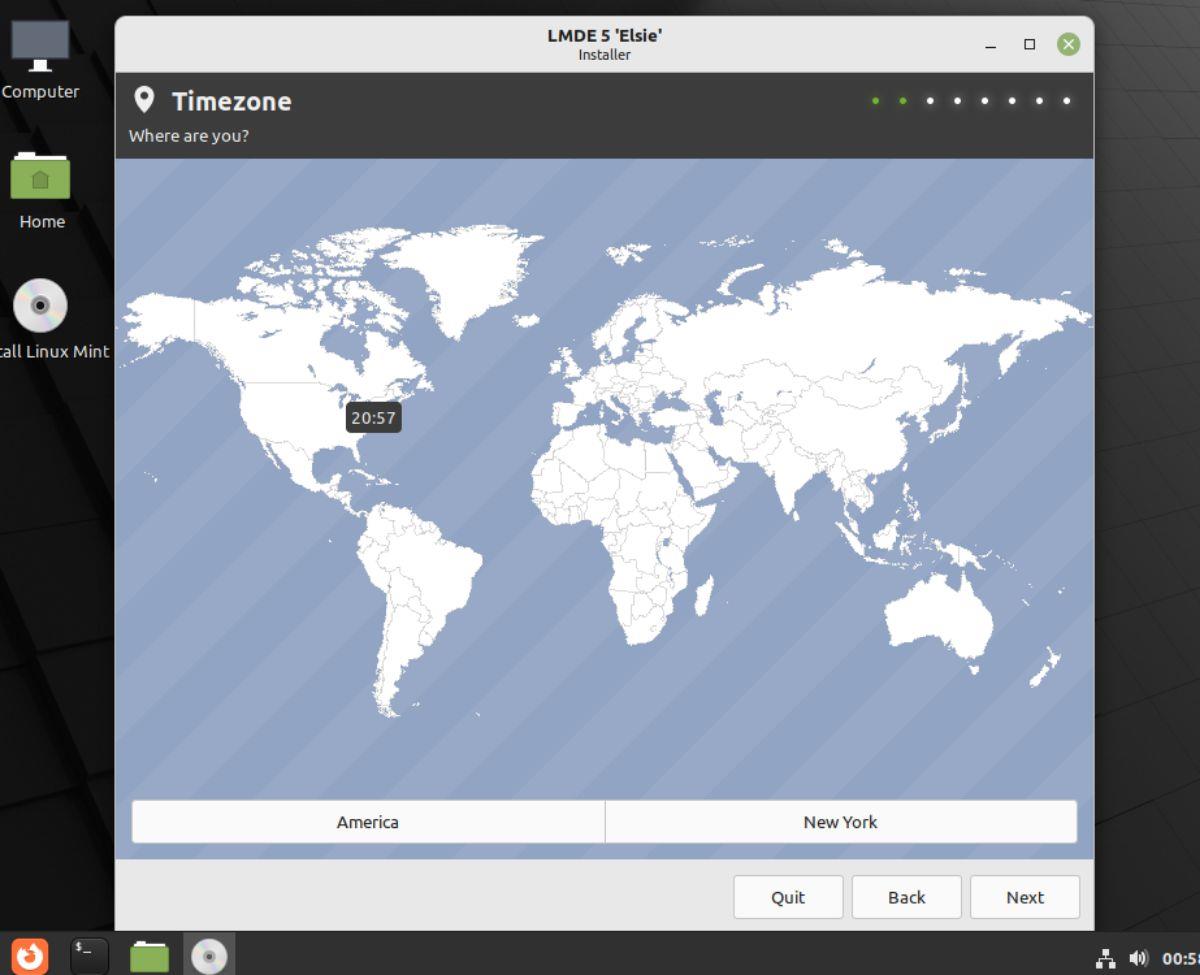
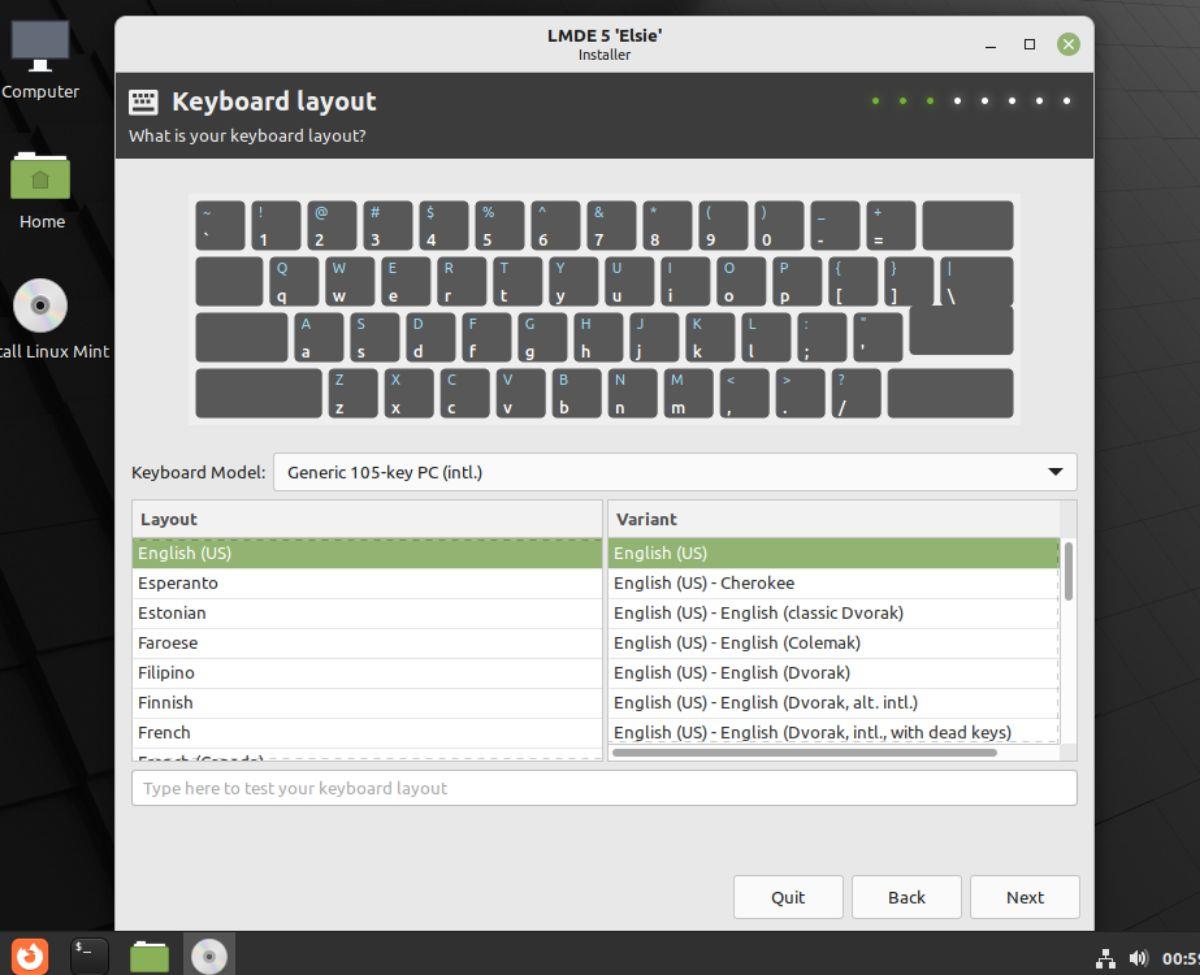
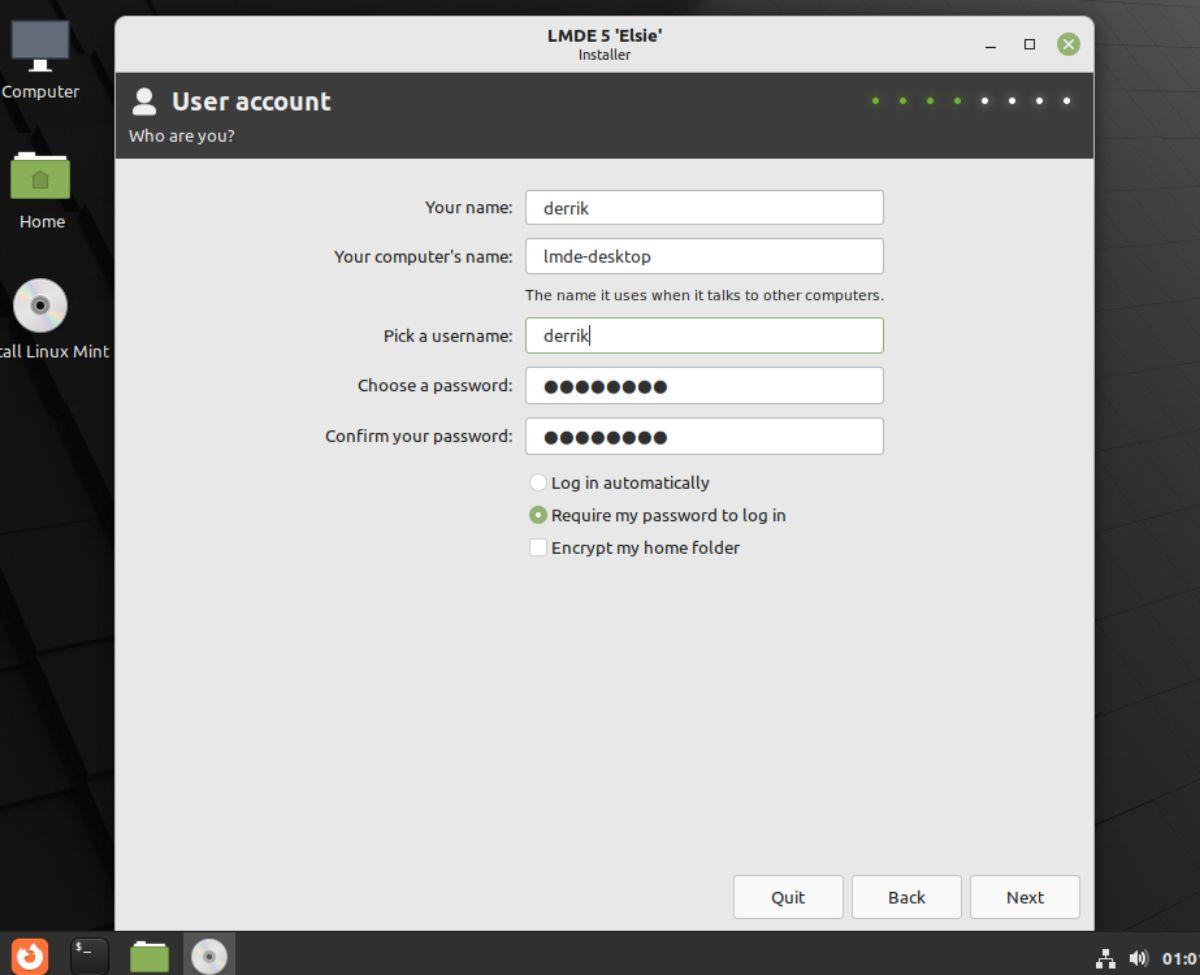
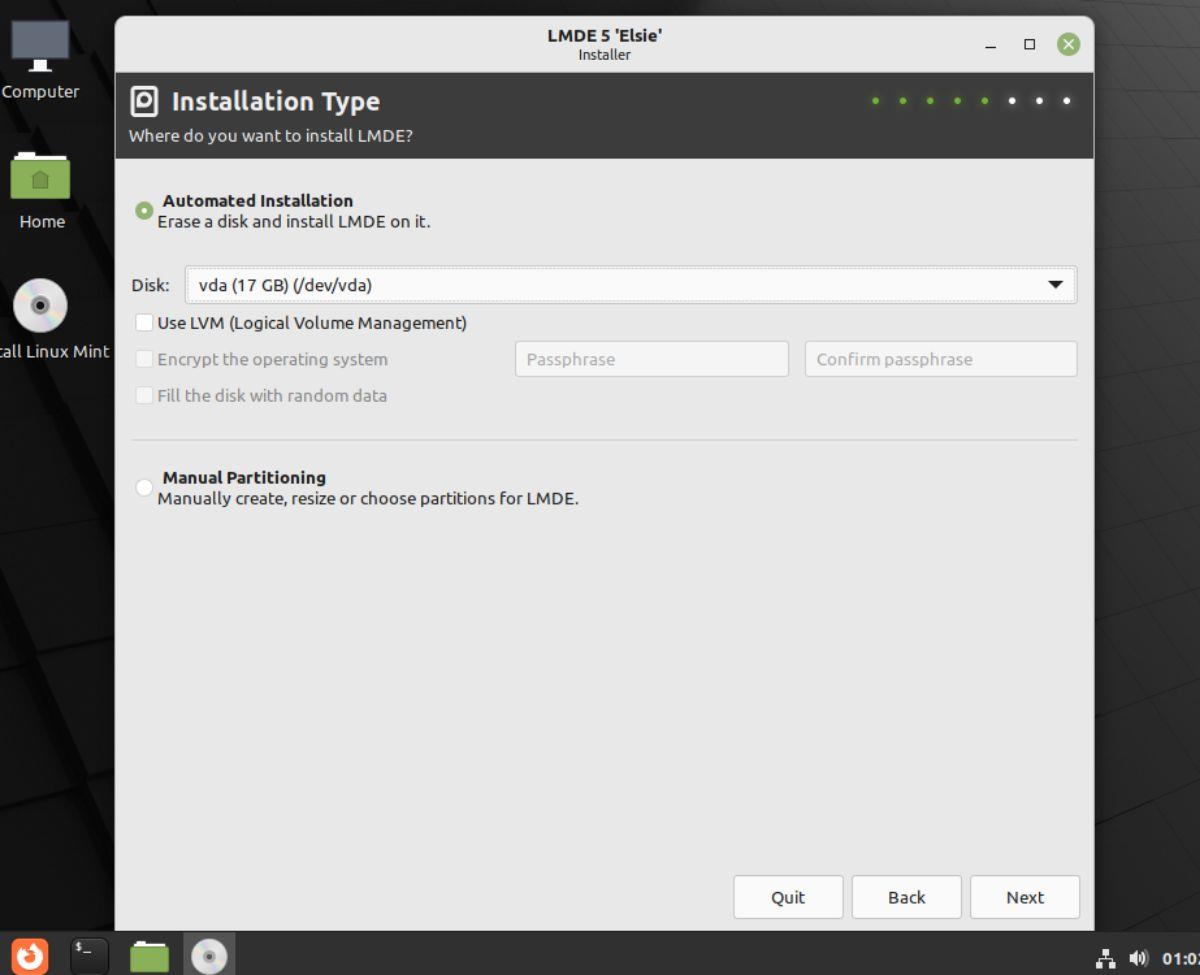
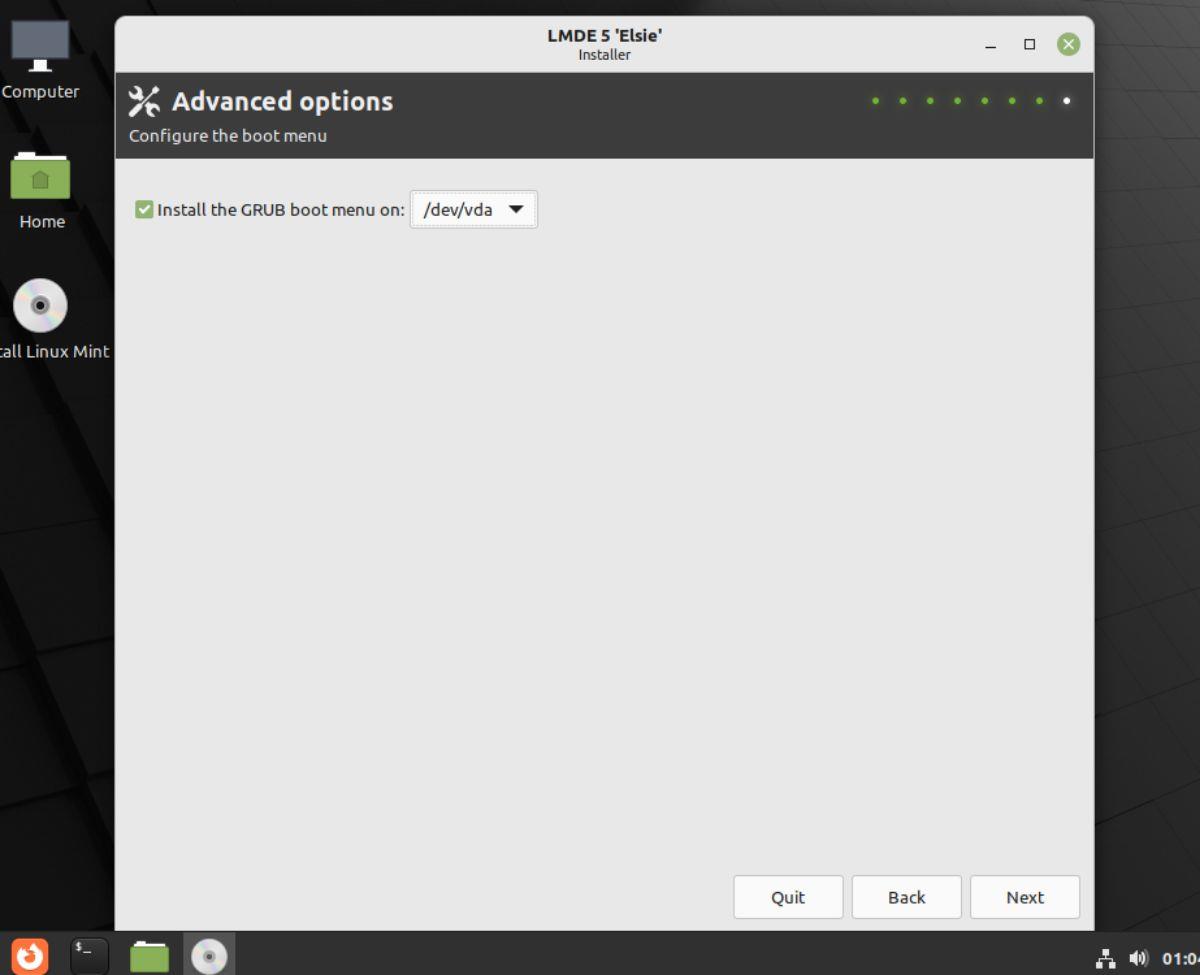
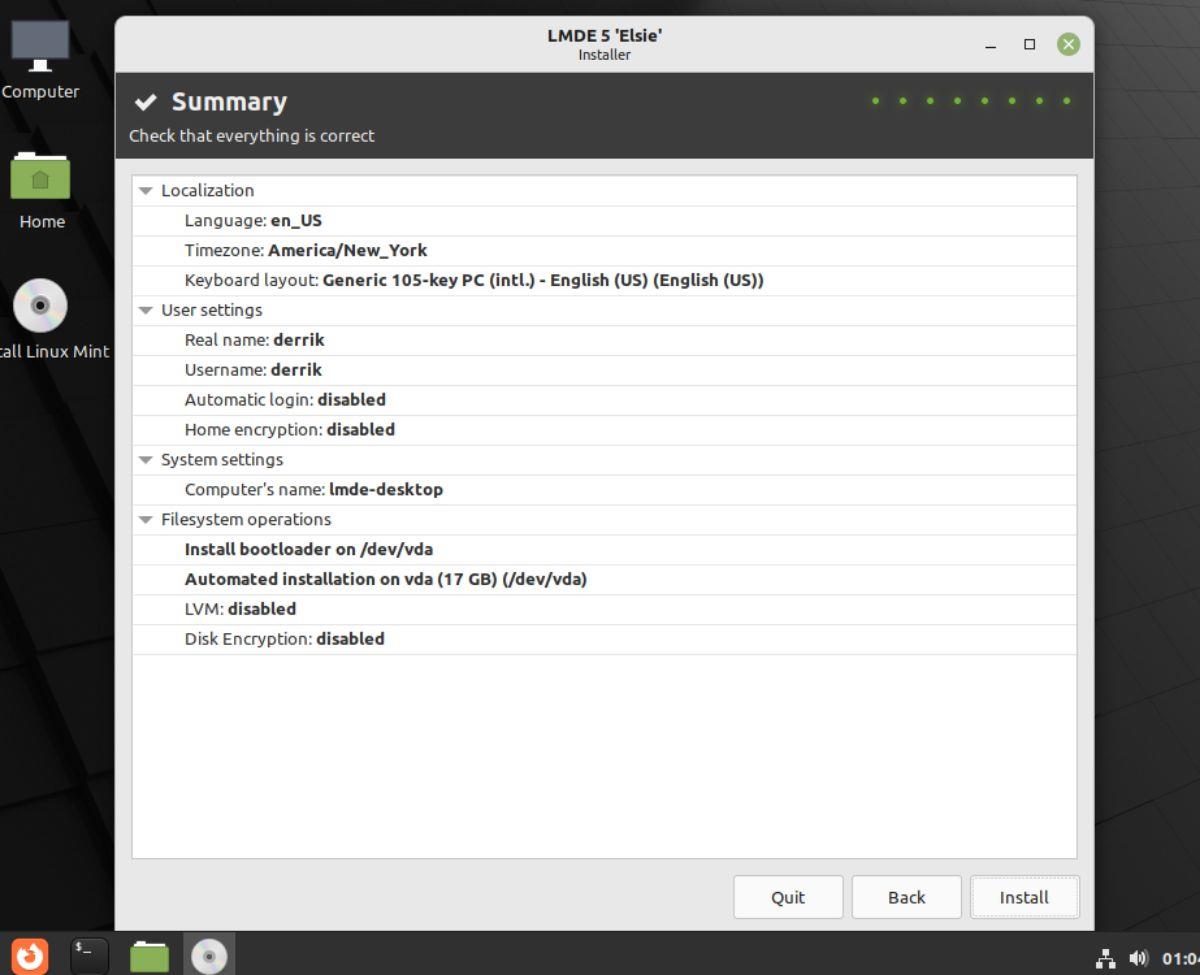



![Загрузите FlightGear Flight Simulator бесплатно [Развлекайтесь] Загрузите FlightGear Flight Simulator бесплатно [Развлекайтесь]](https://tips.webtech360.com/resources8/r252/image-7634-0829093738400.jpg)




